视频矩阵键盘控制器说明书
- 格式:doc
- 大小:25.50 KB
- 文档页数:2
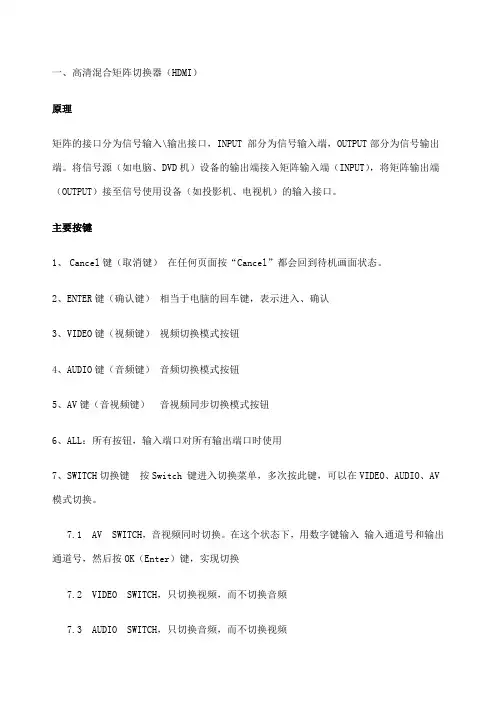
一、高清混合矩阵切换器(HDMI)原理矩阵的接口分为信号输入\输出接口,INPUT 部分为信号输入端,OUTPUT部分为信号输出端。
将信号源(如电脑、DVD机)设备的输出端接入矩阵输入端(INPUT),将矩阵输出端(OUTPUT)接至信号使用设备(如投影机、电视机)的输入接口。
主要按键1、Cancel键(取消键)在任何页面按“Cancel”都会回到待机画面状态。
2、ENTER键(确认键)相当于电脑的回车键,表示进入、确认3、VIDEO键(视频键)视频切换模式按钮4、AUDIO键(音频键)音频切换模式按钮5、AV键(音视频键)音视频同步切换模式按钮6、ALL:所有按钮,输入端口对所有输出端口时使用7、SWITCH切换键按Switch 键进入切换菜单,多次按此键,可以在VIDEO、AUDIO、AV 模式切换。
7.1 AV SWITCH,音视频同时切换。
在这个状态下,用数字键输入输入通道号和输出通道号,然后按OK(Enter)键,实现切换7.2 VIDEO SWITCH,只切换视频,而不切换音频7.3 AUDIO SWITCH,只切换音频,而不切换视频7.4 AV TO ALL,把某路输入音视频同时切换到所有输出7.5 AV N TO N,进行一对一切换,1到1,2到2,3到3,······n到n其它按键(选择了解)POWER:电源指示灯 RUN:矩阵工作指示灯 IR:红外遥控接收头窗口 SAVE:模式保存按钮 MODE:模式调用按钮 ALL:所有按钮,输入端口对所有输出端口时使用 F1:自定义键(默认一一对应) FUN键(功能键):进入功能菜单,多次按此键可以在对应功能间切换。
操作步骤1、通过HDMI接口,将笔记本(信号源)与一号桌插相连。
注:一号桌插对应HDMI矩阵的一号输入口。
2、在矩阵待机状态下两次按SWITCH切换键,出现以下界面:3、在问号处键入数字1,因为步骤1中选择的是1号桌插。
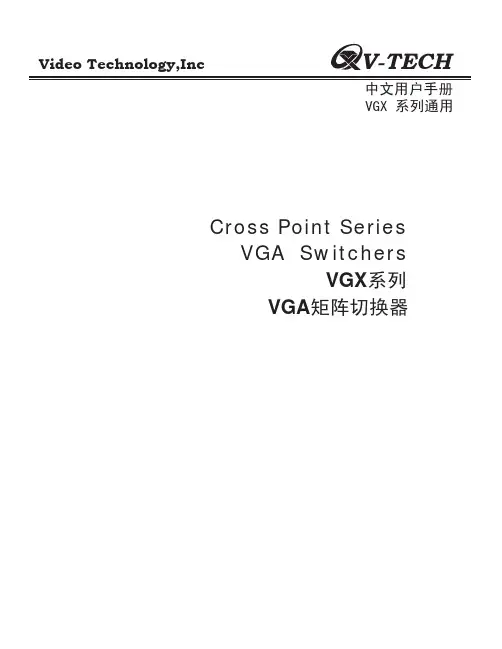
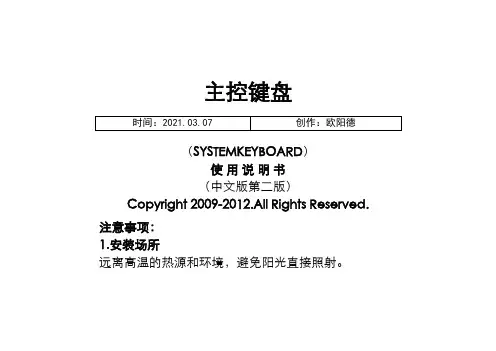
主控键盘(SYSTEMKEYBOARD)使用说明书(中文版第二版)Copyright 2009-2012.All Rights Reserved.注意事项:1.安装场所远离高温的热源和环境,避免阳光直接照射。
为确保本机的正常散热,应避开通风不良的场所。
为了防止电击和失火,请勿将本机放置于易燃、易爆的场所。
小心轻放本机避免强烈碰撞、振动等,避免安装在会剧烈震动的场所。
避免在过冷、过热的场所间相互搬动本机,以免机器内部产生结露,影响机器的使用寿命。
2.避免电击和失火切记勿用湿手触摸电源开关和本机。
勿将液体溅落在本机上,以免造成机器内部短路或失欧阳德创编 2021.03.07火。
勿将其它设备直接放置于本机上部。
安装过程中进行接线或改线时,都应将电源断开,预防触电。
重要提示:为了避免损坏,请勿自动拆开机壳,必须委托有资格有专业维修人员在指定的维修单位进行维修。
清洁装置时,请勿使用强力清洗剂,当有灰尘时用干布擦拭装置。
不得在电源电压过高和过低的场合下使用该本机。
欧阳德创编 2021.03.07务请通读本使用说明书,以便您掌握如何正确使用本机。
当您读本说明书后,请把它妥善保存好,以备日后参考。
如果需要维修,请在当地与经本公司授权的维修站联系。
环境防护:本机符合国家电磁辐射标准,对人体无电磁辐射伤害。
申明:产品的发行和销售由原始购买者在许可协议条款下使用;欧阳德创编 2021.03.07未经允许,任何单位和个人不得将该产品全部或部分复制、再生或翻译成其它机器可读形式的电子媒介;本手册若有任何修改恕不另行通知;因软件版本升级而造成的与本手册不符,以软件为准。
目录设备概述..............................................................................3第一部分控制矩阵切换系统 (4)欧阳德创编 2021.03.071.1键盘通电........................................................................4 1.2键盘操作加锁 (4)1.3键盘操作解锁 (4)1.4键盘密码设置 (4)1.5选择监视器…………………………………………………………欧阳德创编 2021.03.07...5 1.6选择摄像机.....................................................................5 1.7控制解码器.....................................................................5 1.8控制智能高速球 (6)1.9操作辅助功能 (7)欧阳德创编 2021.03.071.10系统自由切换 (8)1.11系统程序切换 (9)1.12系统同步切换 (10)1.13系统群组切换 (10)1.14报警联动……………………………………………………………10欧阳德创编 2021.03.071.15防区警点.....................................................................11 1.16警点状态.....................................................................11 1.17声音开关.....................................................................11第二部分控制数字录像机、画面处理器 (11)欧阳德创编 2021.03.072.1进入数字录像机、画面处理器模式 (11)2.2退出数字录像机、画面处理器模式 (11)2.3选择数字录像机、画面处理器 (11)2.4控制数字录像机、画面处理器 (12)第三部分设置连接 (12)3.1键盘工作模欧阳德创编 2021.03.07式 (12)3.2键盘与矩阵主机连接示意图 (14)3.3键盘解码器连接示意图 (15)3.4键盘与小型系统连接示意图 (16)3.5键盘与智能高速球连接示意图 (16)欧阳德创编 2021.03.07系统控制键盘是与矩阵切换系统配套使用的一种操作键盘。
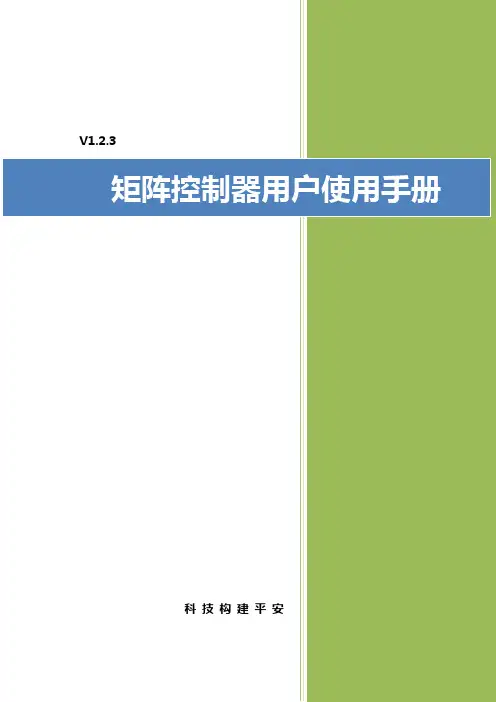
矩阵控制器用户使用手册用户须知本手册适用于矩阵控制器,内容仅供参考,产品请以实际为准。
我们将不定期对手册进行更新,恕不另行通知。
更新内容将直接编入新版说明书,同时会在公司网站下载中心提供最新版的说明书。
本用户手册可能包含技术上的不准确或印刷方面的错误,真诚地希望您能把意见及时反馈给我们,在以后的版本中,我们会加以充实或改进。
目录第1章简介 (1)1.1产品简介 (1)1.2约定 (1)第2章矩阵控制器的安装、配置与卸载 (2)2.1安装矩阵控制器 (2)2.2安装VCREDIST_X86 (3)2.3卸载矩阵控制器 (4)第3章矩阵控制器的运行与使用 (5)3.1运行矩阵控制器 (5)3.2使用矩阵控制器 (5)3.2.1 添加解码器 (5)3.2.2 解码器轮巡预览 (6)3.2.3 解码器预览上墙 (7)3.2.4 解码器报警联动上墙 (7)第4章模拟键盘的使用 (9)4.1配置并运行矩阵键盘 (9)4.2安装模拟键盘 (10)4.3使用模拟键盘实现预览上墙 (12)4.4使用模拟键盘实现全局策略 (14)第1章简介1.1产品简介矩阵控制器是一款当综合安防管理平台中加入硬件解码器时,实现监控设备视频在解码器屏幕上显示的功能软件。
矩阵控制器在Windows系统下运行,需和综合安防管理平台、硬件解码器配合使用。
该软件开启时置于后台运行,不影响当前服务器的其他操作;该软件具有统一的处理模块,发出上墙命令后能快速生效;该软件具有自动重启功能,在硬件发生故障时能快速彻底恢复到异常发生前的状态;该软件具有灵活的循环切换功能,可设置单路循环切换或者多路循环切换。
1.2约定在本手册中为了简化描述,做以下约定:数字硬盘录像机、网络摄像机简称为设备设备的通道称为视频点位点击为鼠标左键单击双击为鼠标左键双击右键单击为鼠标右键单击模拟键盘分为SN4211-B与SN4211-C两款,SN4211-C也称智敏键盘第2章矩阵控制器的安装、配置与卸载2.1安装矩阵控制器第一步:双击矩阵控制器可执行程序图标,弹出安装向导界面,选择“我接受”,点击“下一步”按钮。
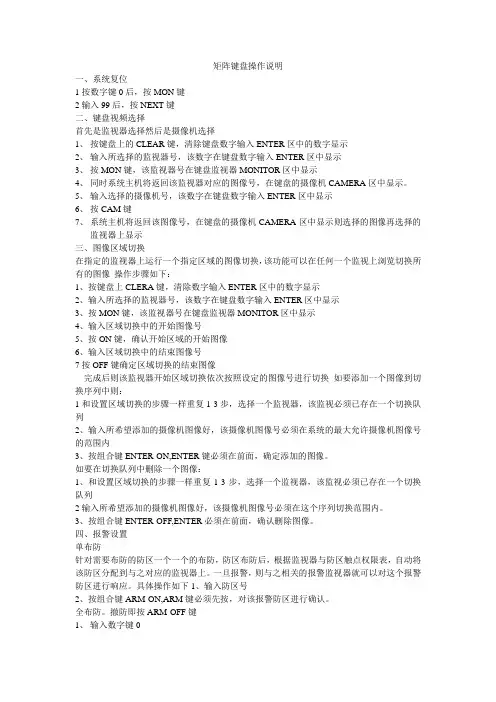
矩阵键盘操作说明一、系统复位1按数字键0后,按MON键2输入99后,按NEXT键二、键盘视频选择首先是监视器选择然后是摄像机选择1、按键盘上的CLEAR键,清除键盘数字输入ENTER区中的数字显示2、输入所选择的监视器号,该数字在键盘数字输入ENTER区中显示3、按MON键,该监视器号在键盘监视器MONITOR区中显示4、同时系统主机将返回该监视器对应的图像号,在键盘的摄像机CAMERA区中显示。
5、输入选择的摄像机号,该数字在键盘数字输入ENTER区中显示6、按CAM键7、系统主机将返回该图像号,在键盘的摄像机CAMERA区中显示则选择的图像再选择的监视器上显示三、图像区域切换在指定的监视器上运行一个指定区域的图像切换,该功能可以在任何一个监视上浏览切换所有的图像操作步骤如下:1、按键盘上CLERA键,清除数字输入ENTER区中的数字显示2、输入所选择的监视器号,该数字在键盘数字输入ENTER区中显示3、按MON键,该监视器号在键盘监视器MONITOR区中显示4、输入区域切换中的开始图像号5、按ON键,确认开始区域的开始图像6、输入区域切换中的结束图像号7按OFF键确定区域切换的结束图像完成后则该监视器开始区域切换依次按照设定的图像号进行切换如要添加一个图像到切换序列中则:1和设置区域切换的步骤一样重复1-3步,选择一个监视器,该监视必须已存在一个切换队列2、输入所希望添加的摄像机图像好,该摄像机图像号必须在系统的最大允许摄像机图像号的范围内3、按组合键ENTER-ON,ENTER键必须在前面,确定添加的图像。
如要在切换队列中删除一个图像:1、和设置区域切换的步骤一样重复1-3步,选择一个监视器,该监视必须已存在一个切换队列2输入所希望添加的摄像机图像好,该摄像机图像号必须在这个序列切换范围内。
3、按组合键ENTER-OFF,ENTER必须在前面,确认删除图像。
四、报警设置单布防针对需要布防的防区一个一个的布防,防区布防后,根据监视器与防区触点权限表,自动将该防区分配到与之对应的监视器上。
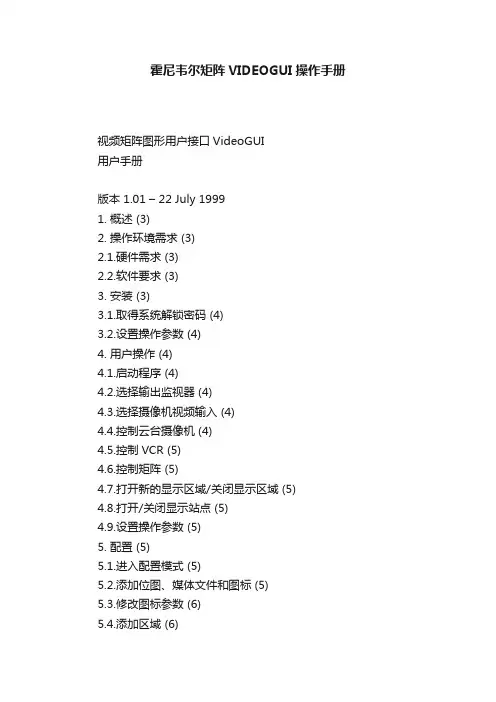
霍尼韦尔矩阵VIDEOGUI操作手册视频矩阵图形用户接口VideoGUI用户手册版本 1.01 – 22 July 19991. 概述 (3)2. 操作环境需求 (3)2.1.硬件需求 (3)2.2.软件要求 (3)3. 安装 (3)3.1.取得系统解锁密码 (4)3.2.设置操作参数 (4)4. 用户操作 (4)4.1.启动程序 (4)4.2.选择输出监视器 (4)4.3.选择摄像机视频输入 (4)4.4.控制云台摄像机 (4)4.5.控制VCR (5)4.6.控制矩阵 (5)4.7.打开新的显示区域/关闭显示区域 (5)4.8.打开/关闭显示站点 (5)4.9.设置操作参数 (5)5. 配置 (5)5.1.进入配置模式 (5)5.2.添加位图、媒体文件和图标 (5)5.3.修改图标参数 (6)5.4.添加区域 (6)5.5.添加站点 (6)1. 概述Betatech VideoGUI 软件可以让您在PC上以图形界面控制Betatech VideoBloX矩阵。
为适用不同的需求可以设置多种不同的显示。
2. 操作环境需求2.1. 硬件需求安装VideoGUI软件的PC硬件要求如下:2.2. 软件要求PC 上必须装有32位Windows操作系统,可以是 Windows 95, Windows 98 或者 Windows NT。
对于有多个GUI 工作站的系统,需通过网络操作,所以需要安装TCP/IP协议,网络系统同时需要Betatech CCTV Server 软件包。
软件可以适用不同的图形格式:.BMP、.WMF、Windows 增强媒体格式,最简单的作图工具是Windows本身附带的画笔工具,其他象Corel Photo Paint 或 Photo Express都可以用。
软件采用Paradox 7 数据库格式储存视区和站点的数据,进一步的数据库工作需要使用相应的数据库工具。
3. 安装在光驱里放入光盘,运行VideoGUI子目录中的“Setup.exe” 程序,若使用软盘装在软件,安装方法一样,只是要注意更换软盘。
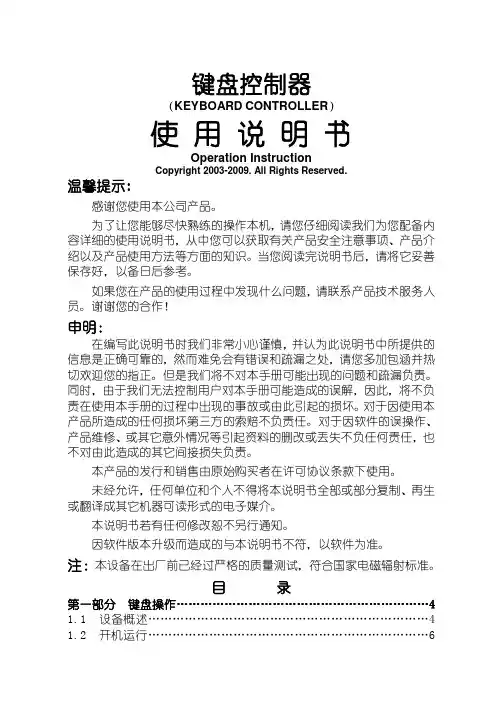
键盘控制器(KEYBOARD CONTROLLER)使用说明书Operation InstructionCopyright 2003-2009. All Rights Reserved.温馨提示:感谢您使用本公司产品。
为了让您能够尽快熟练的操作本机,请您仔细阅读我们为您配备内容详细的使用说明书,从中您可以获取有关产品安全注意事项、产品介绍以及产品使用方法等方面的知识。
当您阅读完说明书后,请将它妥善保存好,以备日后参考。
如果您在产品的使用过程中发现什么问题,请联系产品技术服务人员。
谢谢您的合作!申明:在编写此说明书时我们非常小心谨慎,并认为此说明书中所提供的信息是正确可靠的,然而难免会有错误和疏漏之处,请您多加包涵并热切欢迎您的指正。
但是我们将不对本手册可能出现的问题和疏漏负责。
同时,由于我们无法控制用户对本手册可能造成的误解,因此,将不负责在使用本手册的过程中出现的事故或由此引起的损坏。
对于因使用本产品所造成的任何损坏第三方的索赔不负责任。
对于因软件的误操作、产品维修、或其它意外情况等引起资料的删改或丢失不负任何责任,也不对由此造成的其它间接损失负责。
本产品的发行和销售由原始购买者在许可协议条款下使用。
未经允许,任何单位和个人不得将本说明书全部或部分复制、再生或翻译成其它机器可读形式的电子媒介。
本说明书若有任何修改恕不另行通知。
因软件版本升级而造成的与本说明书不符,以软件为准。
注:本设备在出厂前已经过严格的质量测试,符合国家电磁辐射标准。
目录第一部分键盘操作 (4)1.1 设备概述 (4)1.2 开机运行 (6)1.4 键盘注销 (6)第二部分控制监控主机 (6)2.1 选择监视器 (6)2.2 选择图像 (7)2.3 向前、向后切换图像 (7)2.4 图像保持 (7)2.5 主机自由切换 (7)2.6 主机程序切换 (8)2.7 主机同步切换 (9)2.8 主机群组切换 (10)2.9 屏幕分割控制 (10)2.10 屏幕拼接控制 (10)2.11 保存主机当前设置 (11)2.12 网络主机控制 (11)2.13 监控主机菜单设置 (11)第三部分控制摄像机 (12)3.1 选择摄像机 (12)3.2 控制摄像机方向 (12)3.3 控制摄像机镜头 (13)3.4 预置位操作 (13)3.5 图像返回 (14)3.6 自动巡视 (14)3.7 轨迹扫描 (14)3.8 区域扫描 (15)3.9 云台自动扫描 (15)3.10 操作辅助功能 (16)3.11 智能摄像机菜单设置 (16)第四部分控制报警主机 (16)4.1 选择警点 (16)4.2 防区警点设防、撤防 (16)4.3 报警应答 (17)4.4 警点状态查询 (17)4.5 报警联动开、关 (17)4.6 报警联动时间 (17)第五部分控制数字录像机 (17)5.1 选择数字录像机 (17)5.3 多画面监控 (18)5.4 图像浏览 (18)5.5 图像抓拍 (18)5.6 图像播放、暂停 (18)5.7 图像快退、快进 (18)5.8 图像段首、段末 (18)5.9 图像帧退、帧进 (18)5.10 图像录制 (19)5.11 图像停止 (19)5.12 信息显示 (19)5.13 录像机菜单设置 (19)5.14 退出控制数字录像机 (19)第六部分宏指令功能 (19)6.1 宏指令在单级系统的应用 (19)6.2 宏指令在多级系统的应用 (19)6.3 宏指令操作 (20)第七部分键盘设置 (21)7.1 通讯速率设置 (21)7.2 控制协议设置 (21)7.3 操作员设置 (22)7.4 常规设置 (22)7.5 语言选择 (24)7.6 版本信息 (24)7.7 退出 (24)第八部分键盘连接 (25)8.1 键盘与智能摄像机、解码器连接示意图 (25)8.2 键盘与监控主机连接示意图 (26)8.3 键盘与报警主机连接示意图 (27)8.4 键盘与数字录像机连接示意图 (28)安全事项 (29)主键盘控制器KEYBOARD CONTROLLER第一部分键盘操作1.1 设备概述:主键盘控制器是以操作控制安防监控主机、智能摄像机、数字录像机、报警主机为特色的操作设备。
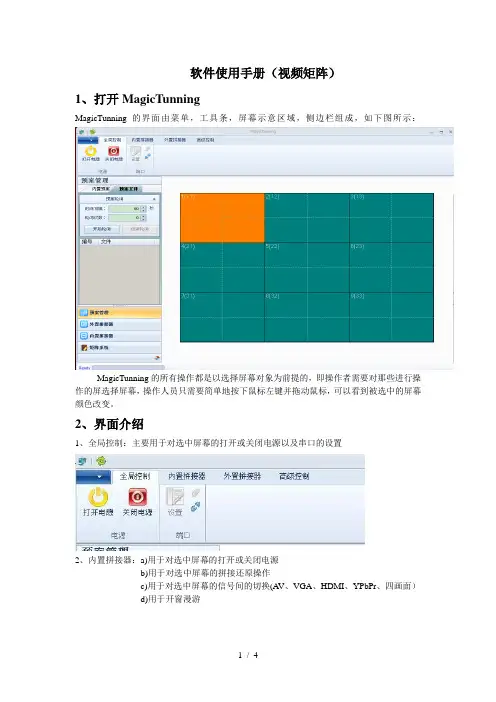
软件使用手册(视频矩阵)1、打开MagicTunningMagicTunning的界面由菜单,工具条,屏幕示意区域,侧边栏组成,如下图所示:MagicTunning的所有操作都是以选择屏幕对象为前提的,即操作者需要对那些进行操作的屏选择屏幕,操作人员只需要简单地按下鼠标左键并拖动鼠标,可以看到被选中的屏幕颜色改变。
2、界面介绍1、全局控制:主要用于对选中屏幕的打开或关闭电源以及串口的设置2、内置拼接器:a)用于对选中屏幕的打开或关闭电源b)用于对选中屏幕的拼接还原操作c)用于对选中屏幕的信号间的切换(A V、VGA、HDMI、YPbPr、四画面)d)用于开窗漫游3、矩阵系统点击侧边栏的矩阵系统,出现如下画面操作方法:展开信号源、选中需要切换的屏幕,然后在侧边栏里对需要切换到该屏幕上的该路信号源右击鼠标,如图所示4、视频文字叠加在矩阵信号源编号上单击右键选中‘菜单显示控制’如图视频文字叠加内容包括:输入描述:输入描述的内容可以通过上述的方法下载,矩阵内容定义需要在矩阵描述文件里面更改;显示内容:包括输入描述,对应的输出编号,时间;菜单位置:可以自己定义或者快速定义在左上角,左下角,右上角,右下角;5、预案管理在预案管理的编号上面单击右键,弹出预案菜单:调入该预案:执行调预案指令,该命令将调入拼接器,矩阵的预案;保存当前状态为预案:保存当前屏幕状态,保存状态包括拼接器和矩阵状态;更改名称:更改预案名称。
3、软件备份MagicTunning安装完成后,默认安装在C:\Program Files\NanJing Odin Technology\MagicTunning由于每个项目的实际环境不一样(比如所用屏的多少,矩阵的型号等),所以在更新程序前,需要将项目信息备份下来,这包括下面这些文件(所有文件都在安装目录或者子目录下):Configure.mdb包含屏的显示信息,矩阵类型等;CmdDisplay.dis需要备份(包含按键显示内容);Array 需要备份(包含矩阵信息);MagicTunning安装后并不会在其它文件夹中创建任何文件,所以,可以简单将安装目录下所有文件备份就可以了。
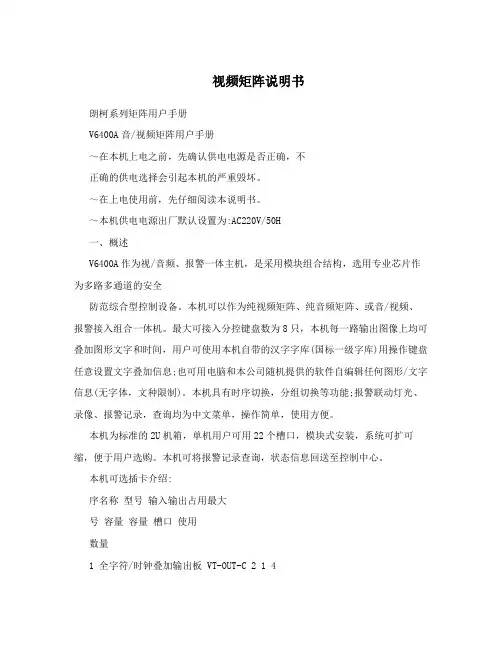
视频矩阵说明书朗柯系列矩阵用户手册V6400A音/视频矩阵用户手册~在本机上电之前,先确认供电电源是否正确,不正确的供电选择会引起本机的严重毁坏。
~在上电使用前,先仔细阅读本说明书。
~本机供电电源出厂默认设置为:AC220V/50H一、概述V6400A作为视/音频、报警一体主机,是采用模块组合结构,选用专业芯片作为多路多通道的安全防范综合型控制设备。
本机可以作为纯视频矩阵、纯音频矩阵、或音/视频、报警接入组合一体机。
最大可接入分控键盘数为8只,本机每一路输出图像上均可叠加图形文字和时间,用户可使用本机自带的汉字字库(国标一级字库)用操作键盘任意设置文字叠加信息;也可用电脑和本公司随机提供的软件自编辑任何图形/文字信息(无字体,文种限制)。
本机具有时序切换,分组切换等功能;报警联动灯光、录像、报警记录,查询均为中文菜单,操作简单,使用方便。
本机为标准的2U机箱,单机用户可用22个槽口,模块式安装,系统可扩可缩,便于用户选购。
本机可将报警记录查询,状态信息回送至控制中心。
本机可选插卡介绍:序名称型号输入输出占用最大号容量容量槽口使用数量1 全字符/时钟叠加输出板 VT-OUT-C2 1 4无字符/时钟叠加输出板 VT-OUT-B 2 1 4无字符/时钟叠加输出板 VT-OUT-A 4 1 22 视频输入板 VIDEO-IN 4 1 163 音频输入板 AUDIO-IN4 1 16音频输出板 AU-OUT-A 4 1 2音频输出板 AU-OUT-B 2 1 44 报警输入板 ALM-IN-A 32 1 1报警输入板 ALM-IN-B 16 1 1报警输入板 ALM-IN-C 8 1 1二、主要技术参数, 视频输入幅度: 1 Vp-p(75Ω), 视频输出幅度: 1 Vp-p(75Ω), 信噪比: ,65db, 串扰:相邻通道: ,55db, 输入到输出: ,55db, 带宽: ,12MHZ, 字符叠加方式: 文字、图形等, 增益: ?1db, 菜单: 中文(简体、繁体)朗柯系列矩阵用户手册, 通讯方式: (1) RS-485 (2) RS-232, 通讯连接口: RS-485 1组接线柱(连接系统控制总线)RS-232 DB9 标准接口(连接 PC机进行汉字及系统设定/及音频矩阵) , 通讯速率: 9600 bit/s , 通讯线连接方式: 屏蔽双绞线, 系统通讯距离: 9600bit/s为3公里(无中间放大) , 报警联动输出: 继电器,常开方式, 继电器结点电流: 电流0.5A, 屏幕显示内容: 日期/时间、视频输出标题(最大:汉字8个、字母16个) , 供电电源: AC 110,220V,10% 50HZ/60HZ 可选 , 功率消耗: 40W, 工作环境温度: ,10?,,55?, 工作环境相对湿度:?95%无结露现象, 外型尺寸: 主机箱435×88×380 (宽×高×深 ),不含安装机架弯角件三、主要功能介绍3.1 音/视频矩阵1. 矩阵切换2. 当前视频输出通道的前切、后切3. 群组切换功能4. 时序切换5. 群组时序切换6. 报警联动切换3.2普通云台、三可变镜头控制1. 光圈大、小控制2. 聚焦远、近控制3. 变焦长、短控制4. 云台上、下、左、右、左上、左下、右上、右下等8个方向控制5. 云台自动水平扫描6. 云台自动全方位扫描7. 辅助灯光开关控制8. 摄像机电源开关控制9. 室外云台防护罩的加热、雨刷开关控制3.3 高速球控制1. 设预置点及运动到预置点2. 2个预置点间往返运动3. 多点巡视4. 变速运动控制5. 预置点报警联动设置6. 报警后多点巡视联动2朗柯系列矩阵用户手册3.4 报警设备控制1. 报警器布防/撤防操作2. 定时布防/撤防设置3. 支持24小时防区4. 报警器布防/撤防状态查询5. 报警记录及报警记录查询6. 报警确认7. 报警辅助灯光开关8. 报警自动录像3.5 其它功能1. 中文屏幕菜单及菜单操作2. 文字、时间日期叠加3. 文字、时间日期叠加位置调整4. 文字、时间日期叠加显示方式选择3.6 支持PC电脑设置四、接线方法4.1主机前,后面板说明V6400A(图一)4.1.1后面板各插座功能说明:A、主机主电源电压选择:RS-232115VSETRUNR12AR2+DAC110/220V 本机-D230V工作电压选择开关高压保险丝选择供电电压为:选择供电电压为:AC INPUTAC220V状态 AC110V状态(图二)注意:在第一次使用前,一定要注意本机供电电压的选择,不正确的电压选择会引起本机的毁坏。
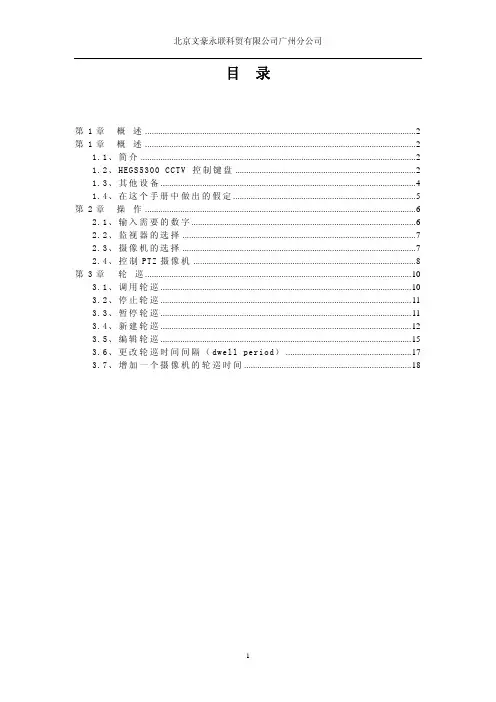
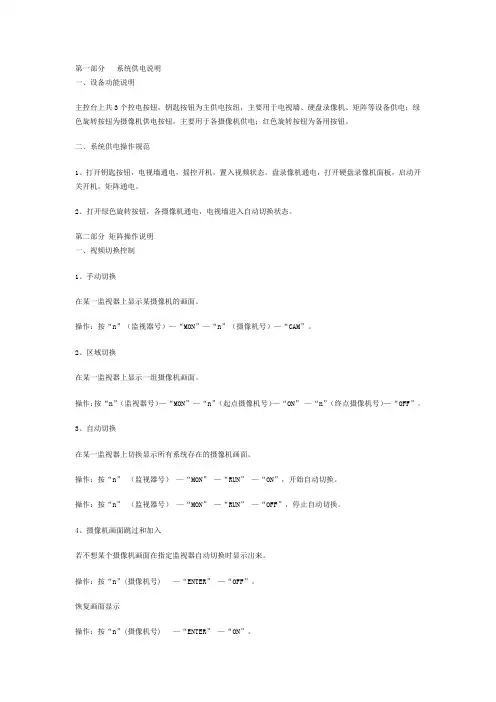
第一部分系统供电说明一、设备功能说明主控台上共3个控电按钮,钥匙按钮为主供电按纽,主要用于电视墙、硬盘录像机、矩阵等设备供电;绿色旋转按钮为摄像机供电按钮,主要用于各摄像机供电;红色旋转按钮为备用按钮。
二、系统供电操作规范1、打开钥匙按钮,电视墙通电,摇控开机,置入视频状态。
盘录像机通电,打开硬盘录像机面板,启动开关开机。
矩阵通电。
2、打开绿色旋转按钮,各摄像机通电,电视墙进入自动切换状态。
第二部分矩阵操作说明一、视频切换控制1、手动切换在某一监视器上显示某摄像机的画面。
操作:按“n”(监视器号)—“MON”—“n”(摄像机号)—“CAM”。
2、区域切换在某一监视器上显示一组摄像机画面。
操作:按“n”(监视器号)—“MON”—“n”(起点摄像机号)—“ON” —“n”(终点摄像机号)—“OFF”。
3、自动切换在某一监视器上切换显示所有系统存在的摄像机画面。
操作:按“n” (监视器号)—“MON” —“RUN” —“ON”,开始自动切换。
操作:按“n” (监视器号)—“MON” —“RUN” —“OFF”,停止自动切换。
4、摄像机画面跳过和加入若不想某个摄像机画面在指定监视器自动切换时显示出来。
操作:按“n”(摄像机号) —“ENTER” —“OFF”。
恢复画面显示操作:按“n”(摄像机号) —“ENTER” —“ON”。
5、视频自动切换时间设置设置某一监视器自动切换画面的时间间隔。
操作:按“n”(监视器号)—“MON”—“n”(摄像机号)—“TIME”。
注:时间间隔可在1~99秒之间选择。
二、云台控制1、方向操作键盘通过解码器可控制云台的上、下、左、右及左上、左下、右上、右下的运行。
例如:当主机要控制云台的“上”。
操作:按“n”(摄像机号)—“CAM”—移动摇杆向上。
三、镜头控制1、光圈打开(OPEN)或关闭(CLOSE)变焦镜头的光圈,来调整摄像机的进光量。
操作:按“n”(摄像机号)—“CAM”—“OPEN或CLOSE”。
视频矩阵说明书什么是视频矩阵视频矩阵是指通过阵列切换的方法将m路视频信号任意输出至n路监看设备上的电子装置,一般情况下矩阵的输入大于输出即m>n。
有一些视频矩阵也带有音频切换功能,能将视频和音频信号进行同步切换,这种矩阵也叫做视音频矩阵。
目前的视频矩阵就其实现方法来说有模拟矩阵和数字矩阵两大类。
视频矩阵一般用于各类监控场合。
视频矩阵说明书1.视频矩阵安装要由有资格的安装技术员进行,并应当遵守相应规定。
必须防止无关人员不当操作引起故障。
并且安装维护人员要预先考虑,防止由于落物、外来人员破坏、建筑物振动、或其它相似原因引起故障发生。
电源使用AC220V,50-60Hz主电源。
在准备好运行之前不可将设备与电源实际联接,在向各单元供电之前请仔细阅读视频矩阵安装说明书。
1.安装小型矩阵〔S型〕机箱一般要求安装在标准的19英寸机架中,机架高度为1.8″,或宽度为一个机架单元和高度为一倍机架的机箱。
机箱之间空隙必须大于1.75″。
2.中型矩阵〔M型〕机箱一般要求安装在标准的19英寸机架中,机架高度为3.5″,或宽度为一个机架单元和高度为二倍机架的机箱。
机箱之间空隙必须大于1.75″。
3.大型矩阵〔L型〕机箱一般要求安装在标准的19英寸机架中,机架高度为7″,或宽度为一个机架单元和高度为四倍机架的机箱。
机箱之间空隙必须大于1.75″。
4.对于多机箱系统,应在安装前仔细区分不同的机箱号。
视频输入设备应置于机架顶部附近。
注意:所有切换设置必须在连接前完成,供电前检查连接是否正确。
为便于维护效劳,请在所有输入与输出电缆上作标记。
视频连接所有的视频输入〔如摄像机〕,应接到视频输入模块〔ⅥM〕的BNC上;所有的视频输出〔如监视器〕,应接到视频输出模块〔VOM〕的BNC上。
所有视频联接应使用带BNC插头高质量75Ω视频电缆。
所有的视频输出必须在连接中最后一个单元接75Ω终端负载。
中间单元必须设置为高阻.如果不接负载,图像会过亮。
主控键盘(SYSTEM KEYBOARD)使用说明书(中文版第二版)Copyright 2009-2012. All Rights Reserved.注意事项:1.安装场所远离高温的热源和环境,避免阳光直接照射。
为确保本机的正常散热,应避开通风不良的场所。
为了防止电击和失火,请勿将本机放置于易燃、易爆的场所。
小心轻放本机避免强烈碰撞、振动等,避免安装在会剧烈震动的场所。
避免在过冷、过热的场所间相互搬动本机,以免机器内部产生结露,影响机器的使用寿命。
2.避免电击和失火切记勿用湿手触摸电源开关和本机。
勿将液体溅落在本机上,以免造成机器内部短路或失火。
勿将其它设备直接放置于本机上部。
安装过程中进行接线或改线时,都应将电源断开,预防触电。
重要提示:为了避免损坏,请勿自动拆开机壳,必须委托有资格有专业维修人员在指定的维修单位进行维修。
清洁装置时,请勿使用强力清洗剂,当有灰尘时用干布擦拭装置。
不得在电源电压过高和过低的场合下使用该本机。
务请通读本使用说明书,以便您掌握如何正确使用本机。
当您读本说明书后,请把它妥善保存好,以备日后参考。
如果需要维修,请在当地与经本公司授权的维修站联系。
环境防护:本机符合国家电磁辐射标准,对人体无电磁辐射伤害。
申明:产品的发行和销售由原始购买者在许可协议条款下使用;未经允许,任何单位和个人不得将该产品全部或部分复制、再生或翻译成其它机器可读形式的电子媒介;本手册若有任何修改恕不另行通知;因软件版本升级而造成的与本手册不符,以软件为准。
目录设备概述 (3)第一部分控制矩阵切换系统 (4)1.1 键盘通电 (4)1.2 键盘操作加锁 (4)1.3 键盘操作解锁 (4)1.4 键盘密码设置 (4)1.5 选择监视器 (5)1.6 选择摄像机 (5)1.7 控制解码器 (5)1.8 控制智能高速球 (6)1.9 操作辅助功能 (7)1.10系统自由切换 (8)1.11系统程序切换 (9)1.12系统同步切换 (10)1.13系统群组切换 (10)1.14报警联动 (10)1.15防区警点 (11)1.16警点状态 (11)1.17声音开关 (11)第二部分控制数字录像机、画面处理器 (11)2.1 进入数字录像机、画面处理器模式 (11)2.2 退出数字录像机、画面处理器模式 (11)2.3 选择数字录像机、画面处理器 (11)2.4 控制数字录像机、画面处理器 (12)第三部分设置连接 (12)3.1 键盘工作模式 (12)3.2键盘与矩阵主机连接示意图 (14)3.3键盘解码器连接示意图 (15)3.4键盘与小型系统连接示意图 (16)3.5键盘与智能高速球连接示意图 (16)设备概述:系统控制键盘是与矩阵切换系统配套使用的一种操作键盘。
矩阵控制键盘操作说明键盘概述控制器是智能电视监控系统中的控制键盘,也是个监控系统中人机对话的主要设备。
可作为主控键盘,也可作为分控键盘使用。
对整个监控系统中的每个单机进行控制。
键盘功能1.中文/英文液晶屏显示2.比例操纵杆(二维、三维可选)可全方位控制云台,三维比例操纵杆可控制摄像机的变倍3.摄像机可控制光圈开光、聚集远近、变倍大小4.室外云台的防护罩可除尘和除霜5.控制矩阵的切换、序切、群组切换、菜单操作等6.控制高速球的各种功能,如预置点参数、巡视组、看守卫设置、菜单操作等7.对报警设备进行布/撤防及报警联动控制8.控制各种协议的云台、解码器、辅助开头设置、自动扫描、自动面扫及角度设定9.在菜单中设置各项功能10.键盘锁定可避免各种误操作,安全性高11.内置蜂鸣器桌面上直接听到声音,可判断操作是否有效技术参数1.控制模式主控、分控2.可接入分控数16个3.可接入报警模块数239个4.最大报警器地址1024个5.最大可控制摄像机数量1024个6.最大可控制监视器数量 64个7.最大可控制解码器数量 1024个8.电源 AC/DC9V(最低500mA的电源)9.功率 5W10.通讯协议Matri、PEL-D、PEL-P、VinPD11.通讯波特率1200 Bit/S,2400 Bit/S,4800 Bit/S ,9600Bit/S,Start bit1,Data bit8,Stop bit1键盘按键说明Focus Far 聚焦远FocusNear 聚焦近ZoomTele 变倍大Zoom Wide 变倍小DVR 设备操作DVR功能键Shift 用户登入Login退出键Exit报警记录查询List进入键盘主菜单MENU启动功能F1/ON关闭功能F2/OFF液晶显示区1.蜂鸣声提示说明2.1 “嘀”一声,表示有按键操作。
2.2 “嘀,嘀,嘀”三声,表示本次操作错误或无效。
2.3 “嘀嘀嘀…”连续发声,表示有报警发生。
[原创]192-12视频矩阵说明书产品资料型号 FD8192AV12XL 矩阵规格视频输入 IN(单机箱) 192路视频输出 OUT(单机箱) 12路视频输入信号:1VP-P(75欧)视频输出信号:1VP-P(75欧) 音、视频指标音频输入信号:0.5VP-P(600欧) 音频输出信号:输入跟随视频通道带宽:12MHz音频通道带宽:50MHz,30KHz系统可通过 RS485进行多台多级矩阵联网级联音/视频输入输出端口和通讯接口有浪涌保护措施及抗雷击干扰设计端口内置16路报警后可联动,自动切换预置点图像并启动录像报警手动/编程自动全交叉无阻塞切换,具有单时序和群组切换功能切换属性?采用插卡式高密度模块组合结构,方便组合扩充结构切换速度 PAL:?20ms NTSC: ?16.7ms数据保存内置存储器件,各种数据设置可以保存10年以上数据通讯多口RS485、RS232字符叠加突出显示,日期、时间、状态、可编汉字(8个)选配IP模块以太网控制模块1路或4路尺寸:宽480mm(W)x高360mm(H)x深350mm(D)设备特性:微机模块化、高密度矩阵设计最大输入168台摄像机和16台监视器菜单综合设置中英文菜单显示可选择系统时间、日期、运行状态、摄像机标题屏幕显示键盘口令输入优先级操作系统可分区管理系统安全自由、程序、同步、群组切换多种切换方式视频切换、音频切换、报警控制三位一体控制恒速或变速云台/控制电动镜头内置16路报警输入/2路报警联动输出警后联动视频切换、音频切换自动录像报警输出可编程报警状态输出RS-485通讯 RS-232通讯强大网络控制功能兼容多种数字录像机操作兼容多种协议:PELCO-P、PELCO-D、Panasonic、Philips、SAMSUNG、RM110、CCR-20G 、KALATEL 、KRE-301、VICON 、ORX-10、YAAN等设备简介:视、音频主机采用大规模音视频切换专用芯片作为音频视频切换矩阵电路的多路多通道切换设备,溶合了先进的矩阵切换技术和计算机技术,可以给用户提供卓越的整体性能。
Remote Control Unit控制单元User’s manual用户手册智能型Ver8.30在使用本产品之前请详细阅读本说明书警告WARNING!请勿使用汽油、信纳水、天那水类容济擦拭本产品表面,以免破坏产品外观;可用软布蘸洒精或水擦拭。
警告WARNING!1.请勿接触水或其它液态物体,保持表面清洁。
2.本产品只适用于室内,不可雨淋或让其受潮湿。
3.当温度低于-10摄氏度时,LCD可能不能正常显示。
4.请使用随本机配的电源适配器,如替换电源适配器,请保证供电在9-15V/1000ma范围内。
5.请勿接近火源。
6.请避免与坚硬的物体碰撞、摩擦,以免划伤表面。
IMPORTANTThis product is manufactured to comply withrequirements of following directives:89/336/EEC, 92/31/EEC, 93/68/EEC目录可控制设备 (1)技术规格 (2)功能简介 (9)键盘说明 (10)快速操作指南 (15)操作方法 (16)索尼SONY摄像机使用方法 (17)宝利通Polycom摄像机的使用方法 (18)松下Panasonic摄像机的使用方法 (19)键盘设置 (20)与EVI-D70连接方法RS422 (20)与EVI-D70连接方法RS232 (20)与BRC-Z330连接方法RS422 (21)与BRC-700连接方法 (22)与EVI-HD1/HD3/HD7连接方法RS232 (23)键盘与宝利通主机连接图 (24)与Polycom EagleEye系列摄像机连接 (25)与CISCO(思科)高清摄像机的连接 (26)松下高清摄像机AW-HE50/100系列摄像机连接图 (28)控制单元与EVI-H100S和EVI-H100V连接方法RS422/RS485 (29)可控制设备Equipment that can be connected:BRC-H700/Z700 3CCD Color Video CameraBRC-300/300P 3CCD Color Video CameraEVI-D100/D100P/S Color Video CameraEVI-D70/D70P/W Color Video CameraEVI-D30/D30P Color Video CameraSNC-RZ30N/RZ30P Network CameraSONY EVI-H100S和EVI-H100V 高清会议摄像机SONY EVI-HD1摄像机EVI-HD3V 通讯型彩色摄像机SONY EVI-HD7V索尼视频会议摄像机BRC-Z330 CMOS彩色视频摄像机Sony DXC-390/390P是一种1/3型DSP 3-CCD彩色视频摄像机Sony DXC-990/990P是一种1/2英寸DSP 3CCD彩色视频摄像机Polycom(宝利通)系列会议摄像机MPTZ-6、MPTZ-9CISCO 思科系列高清摄像机720P/1080PPanasonic AW-HE50S/H,AW-HE100;AW-PH300-650技术规格SPECIFICATION操纵杆Joystick:3轴+1个按键、按键Buttons: 28个进口ALPS按键,双色背光,亮度可调;显示器Display: LCD, 2行,20个字符,蓝色背光;尺寸Dimensions: 355(L) × 150(W) ×155(H)mm重量Weight: 1.47kg (w/o Power supply)1.89 kg (with Power supply)2.4kg (prepared for shipping)操作温度Operating Temperature: -10°C - 70°C相对湿度Humidity: 30% - 90% (w/o condensation)电源适配器Adapter: AC100-240V-12VDC/1000mA功率Power consumption: 2.7 W (not loaded line)接口Connectors:网口RJ45 : 用于视频切换矩阵或分控制键盘RS485+RS232RS485:接摄像机,等同RS422发送端口,2000M距离RS232:接摄像机,用于RS232通信的摄像机USB-D: USB2.0用于连接电脑,服务器,NVR等功能简介:◆支持协议:VISCA、POLYCOM、CISCO、CANON、Panasonic、PELCOD、PELCO-P;◆波特率:1200、2400、4800、9600、19200 ;◆每通道的协议及波特率可单独设置,支持不同协议混合使用,最多64通道;◆预置位键盘存贮,每通道最多64个预置位;1-16号摄像机,键盘存贮 64个预置位; 17-64号摄像机,只支持摄像机存贮的预置位。
矩阵键盘控制器
使用说明手册
按键功能说明
MON 选择监视器
CAM 选择摄像机
LAST 上一个图像
NEXT 下一个图像
CLEAR 清除键
系统登录
开机后键盘现实“PASSWORD”提示输入操作员密码,输入密码(原始密码:000000)然后按“小锁”键登录系统
矩阵操作
1、选择监视器(默认为1)
先在键盘上输入1,然后按MON键,此时,1号监视器为当前控制监视器
2、选择图像
先选择需要监视器显示的图像的编号(例如3),在键盘上输入相应的数字3,然后按CAM 键,此时1号监视器上将显示硬盘录像机上面的3号图像
备注
按NEXT键,则监视器画面显示后一个图像
按LAST键,则监视器画面显示前一个图像
在输入有错误的时候可以按CLEAR键来清楚已经输入的信息
高速球键盘控制器
使用说明手册
按键功能说明
ADDR 地址选择键:选择高速球地址
CLEAR 清除键
ENTER 确认键
ZOOM+ 变焦+键:镜头拉近键,镜头放大倍数增大,镜头缩小视野,放大监视目标ZOOM- 变焦-键:镜头拉远键,镜头放大倍数减小,镜头扩大视野,扩大监视范围
登录系统
默认密码为8888,按ENTER进入系统
选择高速球地址
先按ADDR键,然后在键盘上输入需要控制的高速球的地址编号(例如1),然后按ENTER 键确认,此时键盘就可以控制1号高速球
控制高速球
摇动摇杆控制球的上下左右移动
ZOOM+,ZOOM-控制镜头的拉近拉远。